|
|
「不連続セルの貼付」アドインソフト
【機能】
シートのショートカットメニューに「不連続セル貼り付け」が追加されます。
エクセルでは、不連続のセル範囲を選択して「コピー」しようとすると、「そのコマンドは複数のセル範囲に対して実行できません。」【使用方法】
とメッセージが表示されます。
あるいは、「非表示セル」を含むセル範囲を[Alt]+[;}で表示セルのみ選択した状態で、「貼り付け」しようとすると、
「複数の選択範囲に対してそのコマンドを実行することはできません。」
「1つの範囲を選択肢、もう一度実行してください。」
というメッセージが表示されます。
あるいは、
「コピー領域と貼り付け領域の形が違うため、情報を貼り付けすることができません。情報を貼付けする場合には、次のいずれかの操作を行なってください。」
・1つのセルをクリックし、貼り付けてみてください。
・貼り付け元の形を確かめ、適切な範囲を選択したあと、貼り付けてみてください。
というメッセージが表示されます。
また、「非表示セル」を含むセル範囲に「貼り付け」した場合に、非表示のセルにもデータが「貼り付け」されてしまいます。
同様に、「非表示セル」を含むセル範囲で、セルのドラッグによる「連続データ」を「貼り付け」した場合に「非表示セル」にもデータが「貼り付け」されてしまいます。「不連続セル貼付」アドインソフトで、
不連続のセル範囲の「コピー」と「貼り付け」ができます。
不連続のセル範囲を貼り付け先に指定しても、指定した範囲に貼り付けることができます。オートフィルターの抽出結果の不連続セル範囲にデータを貼り付けしたい場合にも利用できます。
セル範囲が非表示になっているセルは、「コピー」「貼り付け」の対象となりません。
セルの結合をしているセル範囲に対しての「コピー」「貼り付け」にも対応しました。
エクセルでは、セルの結合してあるセル範囲に、セルの結合のサイズがちがうセルを「貼り付け」しようとすると、「この操作には同じサイズの結合セルが必要です。」と言うメッセージが表示されます。「不連続セル貼付」アドインソフトで、セルの結合がしてあっても、結合したセルの結合セル毎にデータを貼り付けができます。
シート上のマウスの右ボタンでショートカットメニュー「不連続セル貼り付け」を選択します。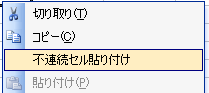
[コピー元セル範囲の選択]
コピー元のセル範囲を選択し「OK」ボタンを押します。
(デフォルトで選択中のセル範囲が表示されています。)
コピー元を不連続セル範囲にする場合は、[Ctrl]キーを押しながら、セルを選択します。下の例では、オートフィルタの抽出結果のセル範囲$B$4:$B$10を選択しています。
この場合、セル範囲$B$4,$B$8,$B$10の3つのセルがコピー元となります。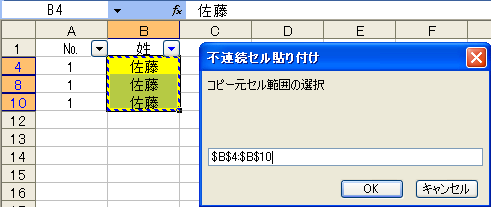
「キャンセル」ボタンを押すと処理が取り消されます。

[貼り付け先セル範囲の選択]
貼り付け先のセル範囲を選択し「OK」ボタンを押します。(デフォルトで選択中のセル範囲が表示されています。)
下の例では、シート[Sheet2]のオートフィルタの抽出結果のセル範囲$A$5:$A$10を選択しています。
この場合、セル範囲$A$5,$A$7,$A$10の3つのセルが貼り付け先となります。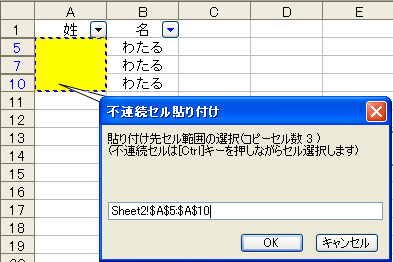
貼り付け先を不連続セル範囲にする場合は、[Ctrl]キーを押しながら、セルを選択します。
貼り付け先のセル範囲を[Ctrl]キーを押しながら不連続に選択してみました。
この場合、$B$14,$B$16,$B$18の3つのセルが貼り付け先となります。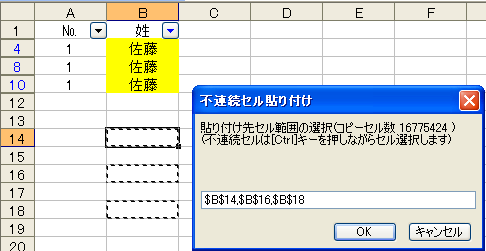
不連続の3つのセル範囲$B$14,$B$16,$B$18にデータが貼り付けされます。
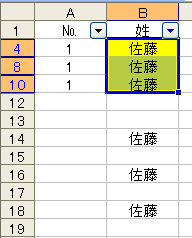
コピー元のセル数と貼り付け先のセル数が違っている場合は、貼り付け先のセル数に応じて貼り付けされます。
セルの結合をしてあるセル範囲に対してのコピー貼り付けにも対応しました。
エクセルでは、セルの結合してあるセル範囲に、セルの結合のサイズがちがうセルを貼り付けしようとすると
「この操作には同じサイズの結合セルが必要です。」と言うメッセージがでます。
この場合には、「不連続セル貼付」を使えば、セルの結合がしてあっても、結合したセルの結合セル毎にデータを貼り付けできます。シート上のマウスの右ボタンでショートカットメニュー「不連続セル貼り付け」を選択します。
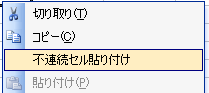
[コピー元セル範囲の選択]
コピー元のセル範囲を選択し「OK」ボタンを押します。
(デフォルトで選択中のセル範囲が表示されています。)
下の例では、セル範囲$C$1:$C$6の6つのセルを選択しています。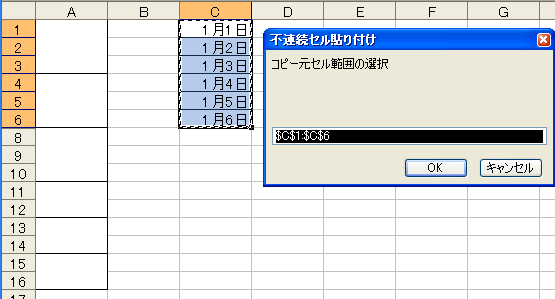
貼り付け先セル範囲の選択]
貼り付け先のセル範囲を選択し「OK」ボタンを押します。
(デフォルトで選択中のセル範囲が表示されています。)
下の例では、セル結合したセル範囲$A$1:$A$16を選択しています。$A$7は行が非表示です。
この場合、セル範囲$A$1:$A$3,$A$4:$A$6,$A$8:$A$10,$A$11:$A$12,$A$13:$A$14,$A$15:$A$16$の6つのセルが貼り付け先となります。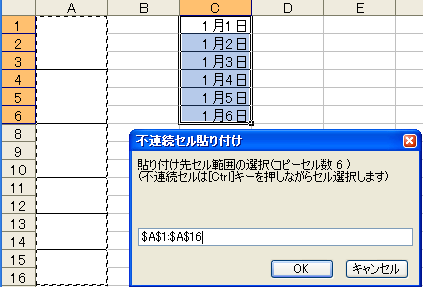
結合セルの6つのセル範囲$A$1:$A$3,$A$4:$A$6,$A$8:$A$10,$A$11:$A$12,$A$13:$A$14,$A$15:$A$16$にデータが貼り付けされます。
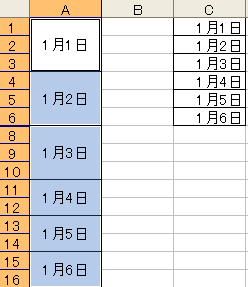
注意:この操作は元に戻せません。
【ソフトのダウンロード】はこちらfurenzoku.exe
56.0kB
2009/04/26解凍されるファイル
不連続セル貼付.xla
32.0kB
2009/04/25furenzokuadd.xls
24.5kB
2007/12/29不連続セルの貼付の説明.txt
9.31kB
2009/04/25・アドインソフトです。EXE形式のファイルは自動インストールされます。
注意:このソフトを使用する場合は、「アドインソフト使用上の注意」を必ずお読みください。
ここに掲載されているエクセルのブックは「マクロ」が記述されています。
このファイルをインストールする前に、「マク ロを有効にする」をチェツクしてください。このソフトは「マイクロソフト エクセル97/2000/xp/2003/2007」で動作確認しています。
このソフトはフリーソフトです。
本ソフトの使用によって発生した問題について、作者は一切の責任を負わないものとします。